Nest Learning Thermostat的一大吸引力在于它足够智能,可以帮助您制定温度计划,让您保持舒适并节省金钱。它通过根据需要自动更改恒温器设置来实现这一点 – 虽然这是一个令人难以置信的功能,但它并不适合每个人。
值得庆幸的是,如果您更喜欢创建自己的供暖或制冷计划,Nest 为您提供了一种简单的方法来停用学习(称为自动计划)并按照您自己的时间进行编程。以下是如何关闭自动计划并构建您自己的 HVAC 例程的快速浏览。
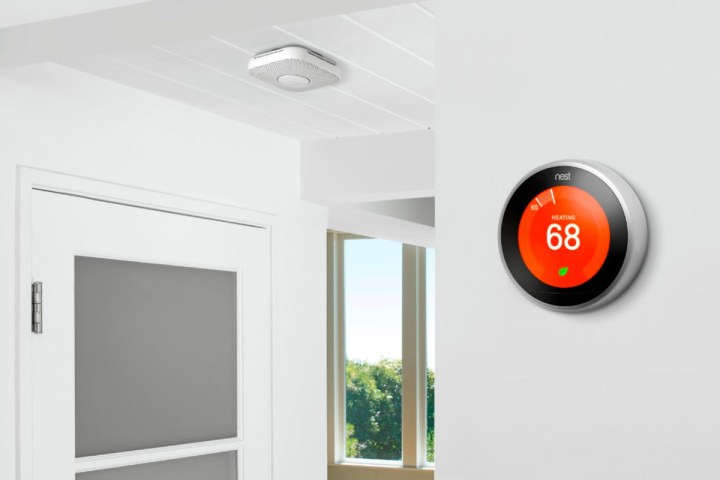
如何禁用 Nest Learning Thermostat 上的自动计划
关闭自动计划允许您手动编程的计划来控制恒温器。以下是如何使用 Google Home 应用或 Nest 应用禁用该功能。
第 1 步:使用 Google Home 应用,导航至您的设备菜单。
第 2 步:选择您的Nest 学习恒温器。
第 3 步:导航至“设置”菜单,然后导航至“温度首选项” ,最后导航至“自动计划” 。
步骤 4:选择关闭以禁用自动计划。
第 5 步:使用 Nest 应用程序,只需找到您的恒温器并进入其“设置”菜单即可。
第 6 步:然后您将看到自动计划的切换开关。将其滑动到关闭位置即可将其禁用。
步骤 7:或者,您可以直接在恒温器上禁用自动计划,方法是依次选择“设置” 、 “Nest Sense” ,然后将“自动计划”关闭。
设置新的供暖和制冷计划
禁用自动计划后,您的 Nest Learning Thermostat 现在将遵循您手动编程的计划。这意味着您需要确保当前的计划是您仍然想要遵循的计划 – 如果您没有安排计划,现在是时候制定一个计划了。这可以通过移动 Nest 或 Google Home 应用程序完成,尽管直接在设备上更改可能是最简单的。这是它的工作原理。
第 1 步:打开恒温器上的日程安排屏幕。这可以在“快速查看”菜单中找到。
第 2 步:从这里,您可以轻松更改新的温度设置或程序。
步骤 3:请记住,“在家”或“外出”时间表可能仍会启动并更改您手动编程的时间表,因此请考虑花点时间检查激活其中一种模式时系统会发生什么情况。
第 4 步:如果您关闭“自动计划”并且未在手动计划中进行编程,则恒温器只会将您的家保持在当前温度,直到您更改为止。
大多数人会发现自动安排是一个很棒的功能,因此我们建议将其保持激活状态。但如果它没有达到您的标准,也没有什么可以阻止您建立自己的例程。